Oporavak podataka u Aiseesoftovom oporavku podataka
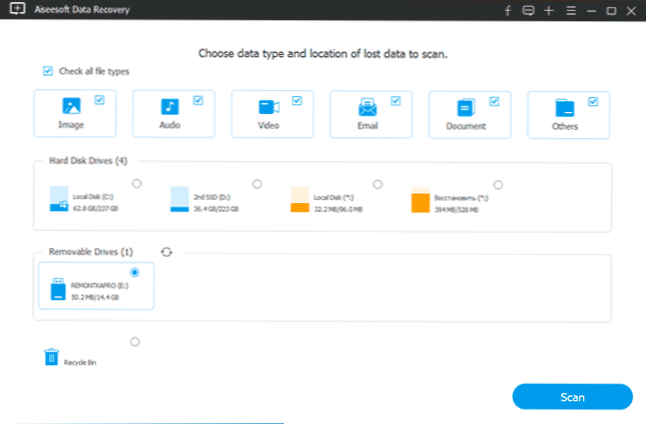
- 2064
- 596
- Horace Hoeger
Prije nekoliko dana, na jednoj popularnoj stranici za zabavu, vidio sam da njemački programer distribuira besplatnu licencu (za 1 godinu) svog programa za vraćanje podataka o oporavku podataka Aiseesoft, pa je odlučeno da ga isprobate u poslu.
U ovom kratkom pregledu - o postupku obnavljanja datoteka s formatiranim flash pogonom u Aiseesoft programu za oporavak podataka (također je prikladan za obnovu s tvrdog diska ili memorijske kartice), rezultata i značajki uslužnog rada. Također može biti korisno: najbolji programi za oporavak podataka.
Korištenje AISEESFT -a za oporavak podataka za vraćanje izbrisanih datoteka i podataka nakon oblikovanja
Službena stranica na kojoj možete preuzeti Aiseesoft Oporavak podataka - https: // www.Aiseesoft.DE/DATA-REVERTION/. Stranica je na njemačkom, ali program je također dostupan na engleskom jeziku sučelja, koji su, nadam se, mnogi od vas upoznati.
Besplatnu licencu možete dobiti u pošti u vrijeme pisanja članka na sljedećoj stranici - https: // www.Aiseesoft.DE/podrška/versteckte -ordner -angeigen/ (Dovoljno je pružiti ime i adresu e -pošte na kojima će se registracijski ključ doći za unos u program).
Postupak oporavka nakon instaliranja AISEST -ovog oporavka podataka je sljedeći:
- Odaberite disk (ili odjeljak s diska) iz kojeg će se izvršiti oporavak, a također označite vrste datoteka koje treba tražiti.
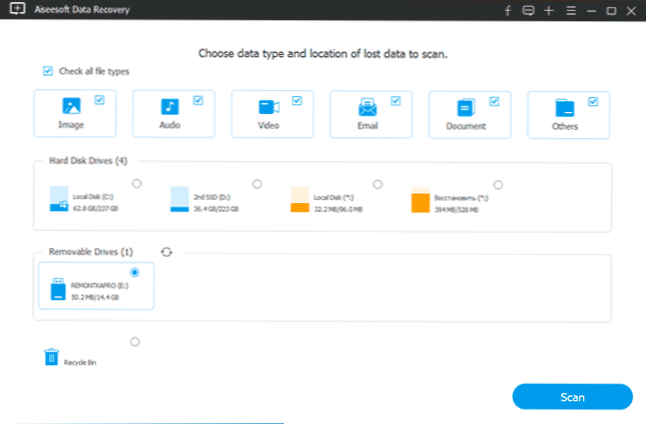
- Pritisnite gumb za skeniranje (skeniranje) i pričekajte. Prvo će se provesti postupak brzog skeniranja (može pronaći datoteke nakon jednostavnog brisanja), a zatim - proces dubokog skeniranja automatski se pokreće (može raditi u težim slučajevima, na primjer, nakon oblikovanja flash pogona ili tvrdog diska u drugom datotečnom sustavu).
- Pronađene datoteke s mogućnošću prije pregleda za podržane vrste datoteka (dvostruki klik) pojavljuju se u prozoru programa kao skeniranje. Proces pretraživanja može se zastati i spasiti ili u potpunosti zaustaviti.
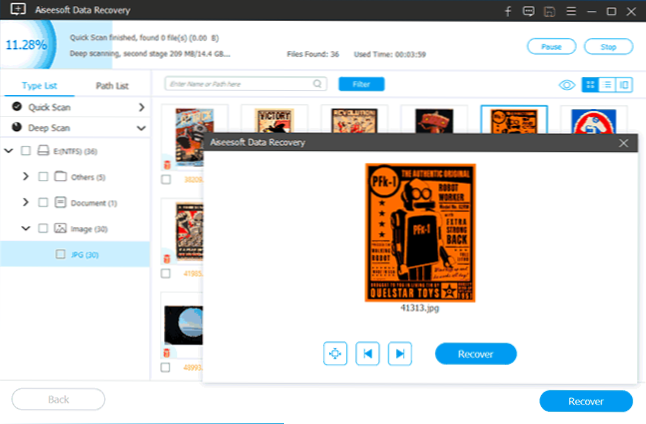
- Na kraju, bit će dovoljno odabrati (označiti) datoteke ili mape koje je potrebno obnoviti, kliknite gumb "oporavak" i naznačite mjesto za uštedu (nemojte ih spremiti na isti pogon iz kojeg je izvršen oporavak).

Sada o mojoj procjeni rezultata. Za test sam koristio isti flash pogon formatiran od FAT32 do NTFS -a, koji nedavno provjeravam u svim sličnim programima za oporavak podataka, a to je ono što imamo u AiseESFT Data Recovery:
- Isti broj JPG datoteka obnovljen je kao i u većini ostalih sličnih programa (postoje oni koji uopće ne pronalaze datoteke nakon formatiranja u drugom datotečnom sustavu, ovaj nalazi).
- Datoteke .PSD (Adobe Photoshop Format) nije pronađen, iako je podrška formata deklarirana, a neki drugi programi nalaze se na istom pogonu, na primjer, besplatni Photorec i Puran File Recovery. Zaključak - očito manje podržani potpisi datoteka u programu koji se razmatra.
- Proces oporavka je vrlo dug, u usporedbi s drugim takvim. Na USB flash pogonu 32 GB USB 3.0 trebalo je više od 2 sata. Ali to se može smatrati pozitivnim trenutkom: to znači da program ima svoje algoritme i, možda će se moći nositi tamo gdje još jedna korisnost neće pokazati rezultat.
S druge strane, u posljednjem odlomku bih mogao pogriješiti: ovaj je program vrlo sličan klonu nekih drugih takvih komunalnih usluga s malo promijenjenim sučeljem. I često se susrećem malo drugačije i kao od različitih tvrtki, ali apsolutno na istim "motorima" napravljenim programima za vraćanje podataka.
Presuda: Dok oni daju besplatno, možete koristiti. O kupnji postoje sumnje - vjerujem da će gore spomenuta dva besplatna programa biti bolje.
- « Gameloop - Android emulator za Call of Duty Mobile, a ne samo
- Što je TDP za procesor i video karticu »

